※当サイトでは、アフィリエイト広告を利用させていただいております。
こんにちは、ハヤです。

・ブログに興味があるんだよね~
・ブログに挑戦したいけど何から始めればいいかわからない
・たくさんサーバーがあって決められない!
といった悩みを解決できます。
結論:「エックスサーバー」は初級者~上級者全ての方にオススメできるレンタルサーバーです。
私も最初にブログ開設する際はどのサーバーを使おうか迷いました。正直どこでもよかったのですが、私は最終的に知名度で選びました。結果的に契約して良かったです。
本記事では以下のことをお伝えします。
ちなみに1つ良いお知らせです。
お申し込みの際はお早目にどうぞ。
それでは最後までご覧ください!
ブログを開設する4ステップ
Wordpressブログの始め方は次の4ステップです。
②ドメインを決める
③ブログにログインする
④Wordpressテーマをインストール
上記を行うことでブログ開設が可能です。
ざっくり説明すると、
・ドメインを決める:WEB上のデータがどこにあるか区別する役割
・ブログにログインする:自分が発信する場を確保すること
・テーマのインストール:場所をデザインすること
ブログを開設するプロセスが「家ができるプロセス」に似ているためイメージしやすいと思います。
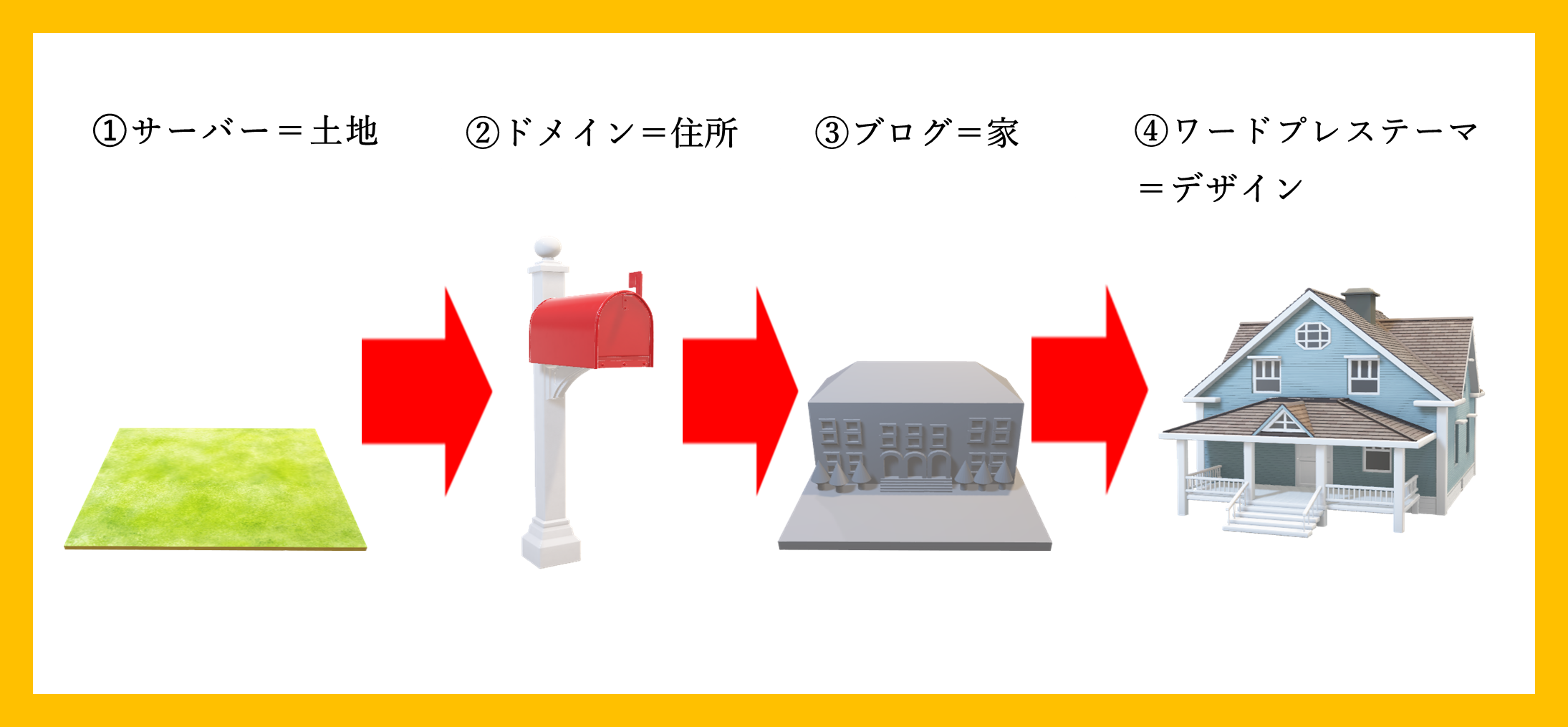
上の図はこんな感じでとらえていただけば大丈夫です。
・「住所=ドメイン」を決める
・「家=ブログ」を建てる
・「家のデザイン=Wordpressのインストール」する
この4ステップでワードプレスを開設していきます。
ブログ開設の方法がわかっても…
知ってるだけではブログ開設はできません。
安心して下さい!私もブログ開設するときは色々な方の記事を読みながら開設できました。次は私があなたにブログ開設を教える番です。
今回はあなたのブログ開設で考えることを減らすため、私が実際に使っている「エックスサーバー」を紹介します!
エックスサーバーとは
『エックスサーバー』は、安心と快適さを兼備した 国内シェアNo.1、サーバー速度No.1の高性能レンタルサーバーです。
エックスサーバーがオススメの理由
2.18年間の運用実績、220万件以上のサイト運用実績、
3.創業以来99.99%の稼働力を堅持
4.サーバーとドメインの一括で取得することができる
4つめの「サーバーとドメインの一括で取得することができる」は結構、重要です。
サーバーとドメインの一括取得できるとどうなる?
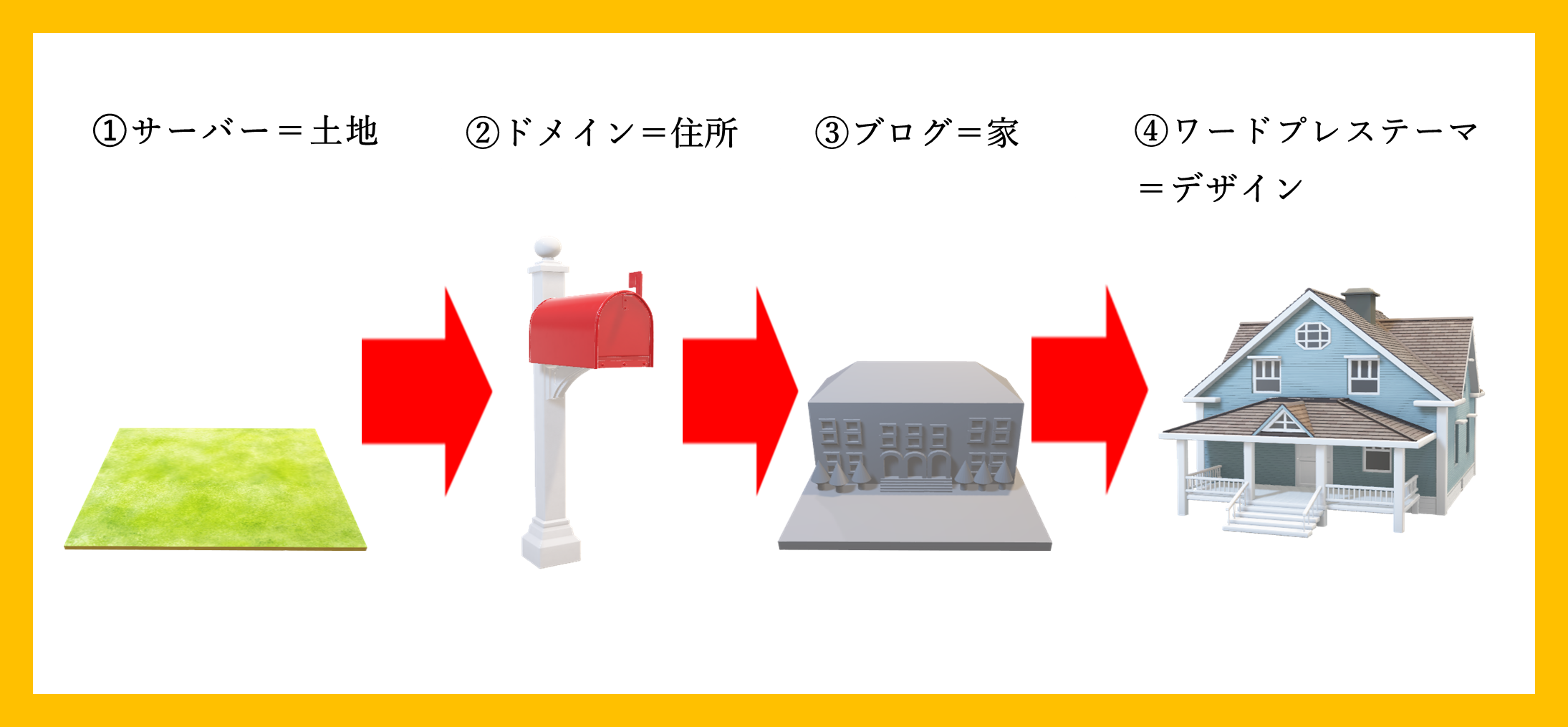
②ドメインを決める
③ブログにログインする
④Wordpressテーマをインストールする
エックスサーバーに登録すれば先ほどの上記ブログイメージの「①サーバー」と「②ドメイン」が一括取得ができます。
ブログ開設で「エックスサーバー」と契約するとサーバーとドメインを一発で決まります。
あとの③と④は「ワードプレス」を登録し「エックスサーバー」からサーバーとドメインを一致させればブログ開設はカンタンにできます。
次から「エックスサーバー」で「サーバーレンタル」と「ドメイン決定」の方法を画像付きで紹介しますね!!
ここから本編:実際にサーバーを借りてみましょう
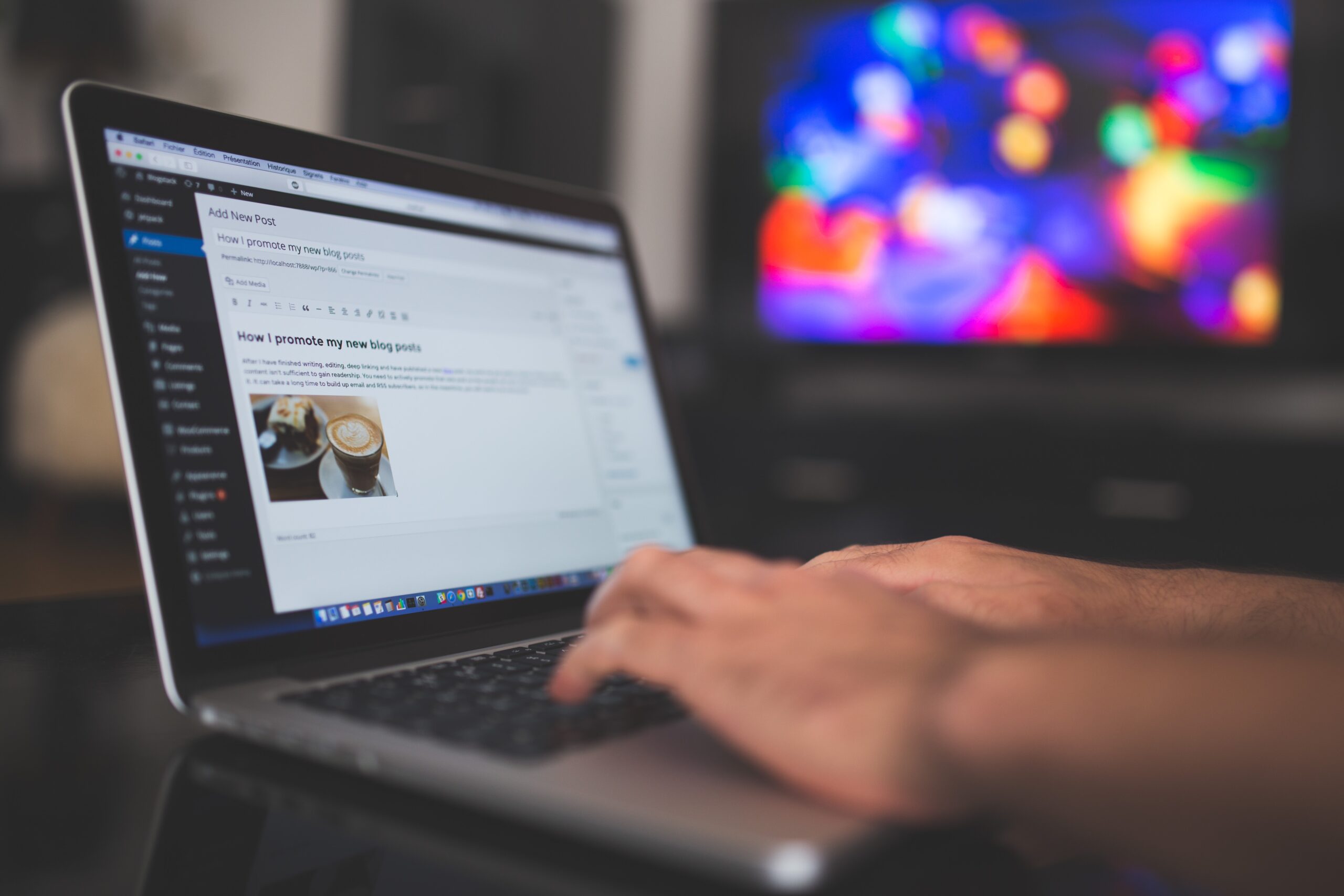
先ほど「エックスサーバー」について振り返ると、
2.18年間の運用実績、220万件以上のサイト運用実績、
3.創業以来99.99%の稼働力を堅持
4.サーバーとドメインの一括で取得することができる
以上4から「エックスサーバー」であればかんたんにWordpressブログが開始できます!
念のため1つ良いお知らせです。
お申し込みの際はお早目にどうぞ。
それではブログ開設の手順の方に進めていきます!
①サーバーを借りる
②ドメインを決める
③ブログにログインする
④Wordpressテーマをインストールする
まずは「エックスサーバー」にアクセスし「まずはお試し!10日間無料!」をクリックします。
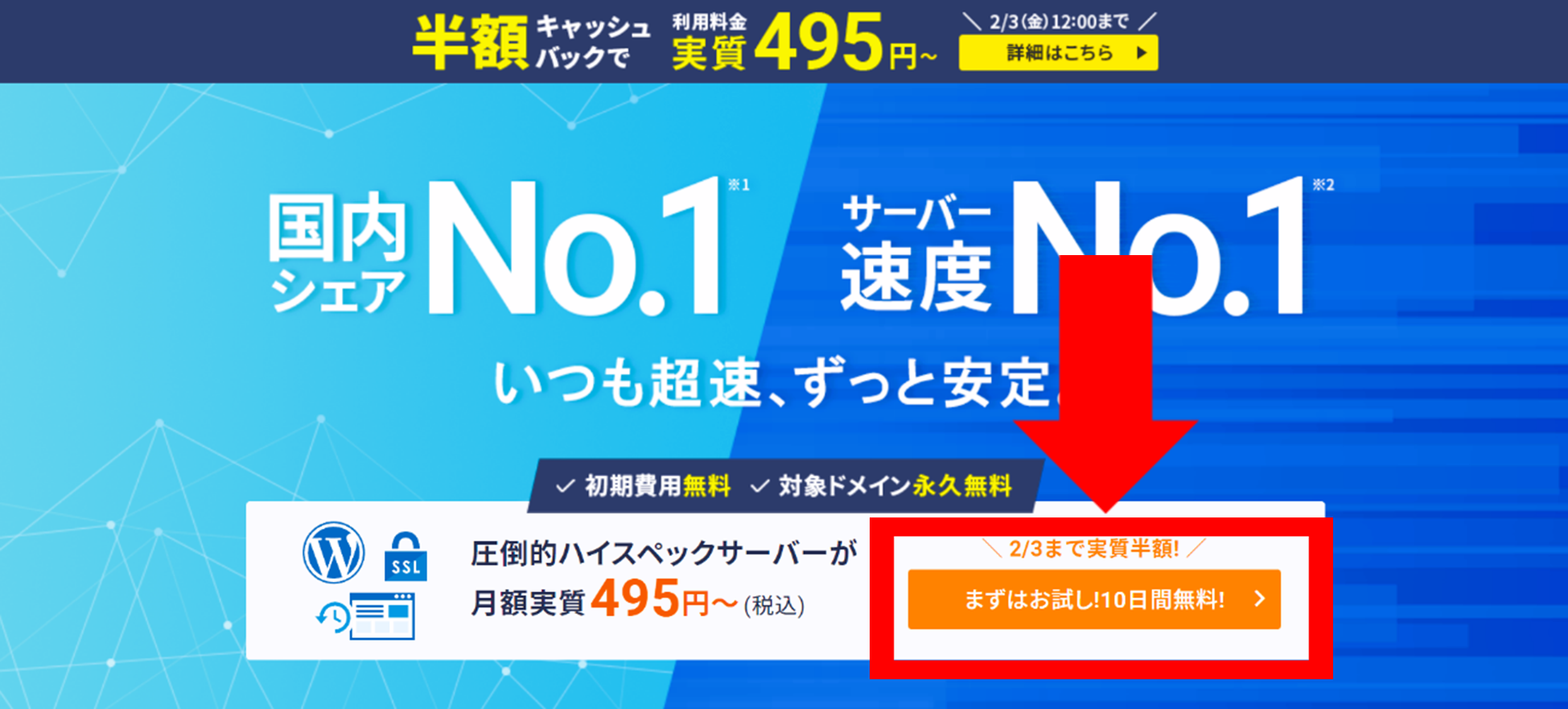
次の画面で『10日間無料お試し 新規申し込み』をクリックします。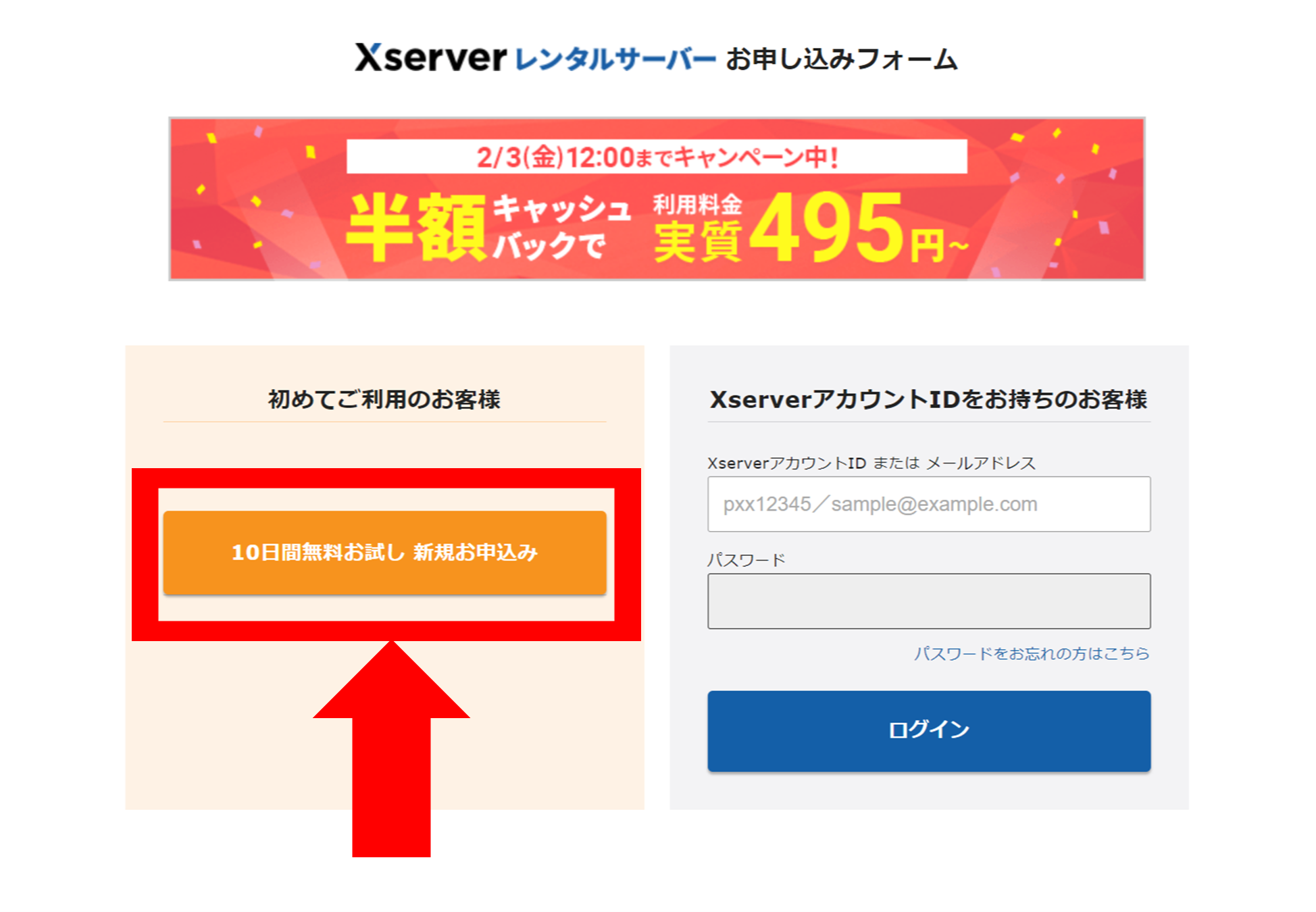
すると『サーバー契約内容』の入力画面になります。
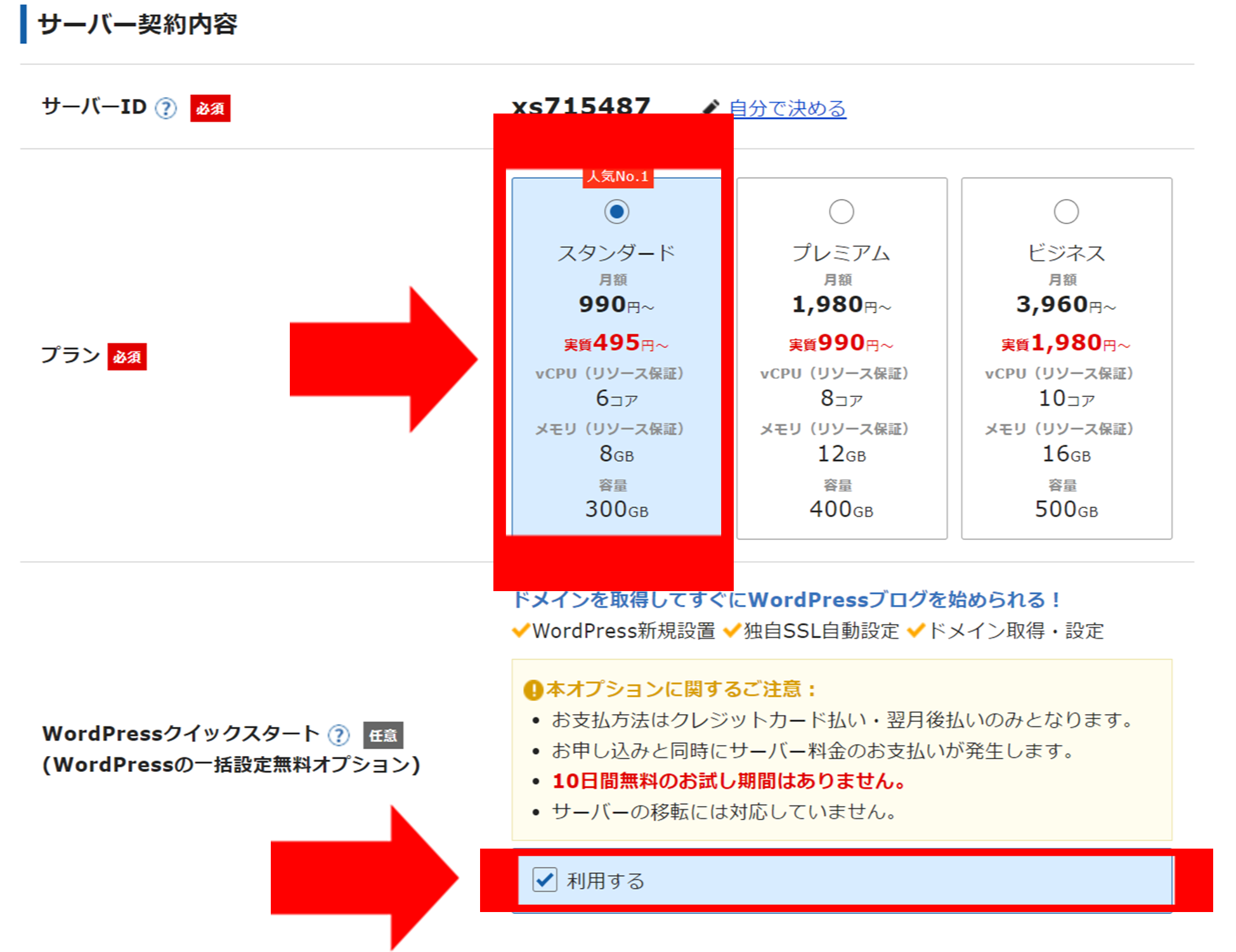

・『プラン』は個人ブログなら「スタンダード(旧x10)」を選択
・『Wordpressクイックスタート』利用するに必ずチェックする
・『サーバーの契約期間』:お好みでオーケー(12か月がオススメです)
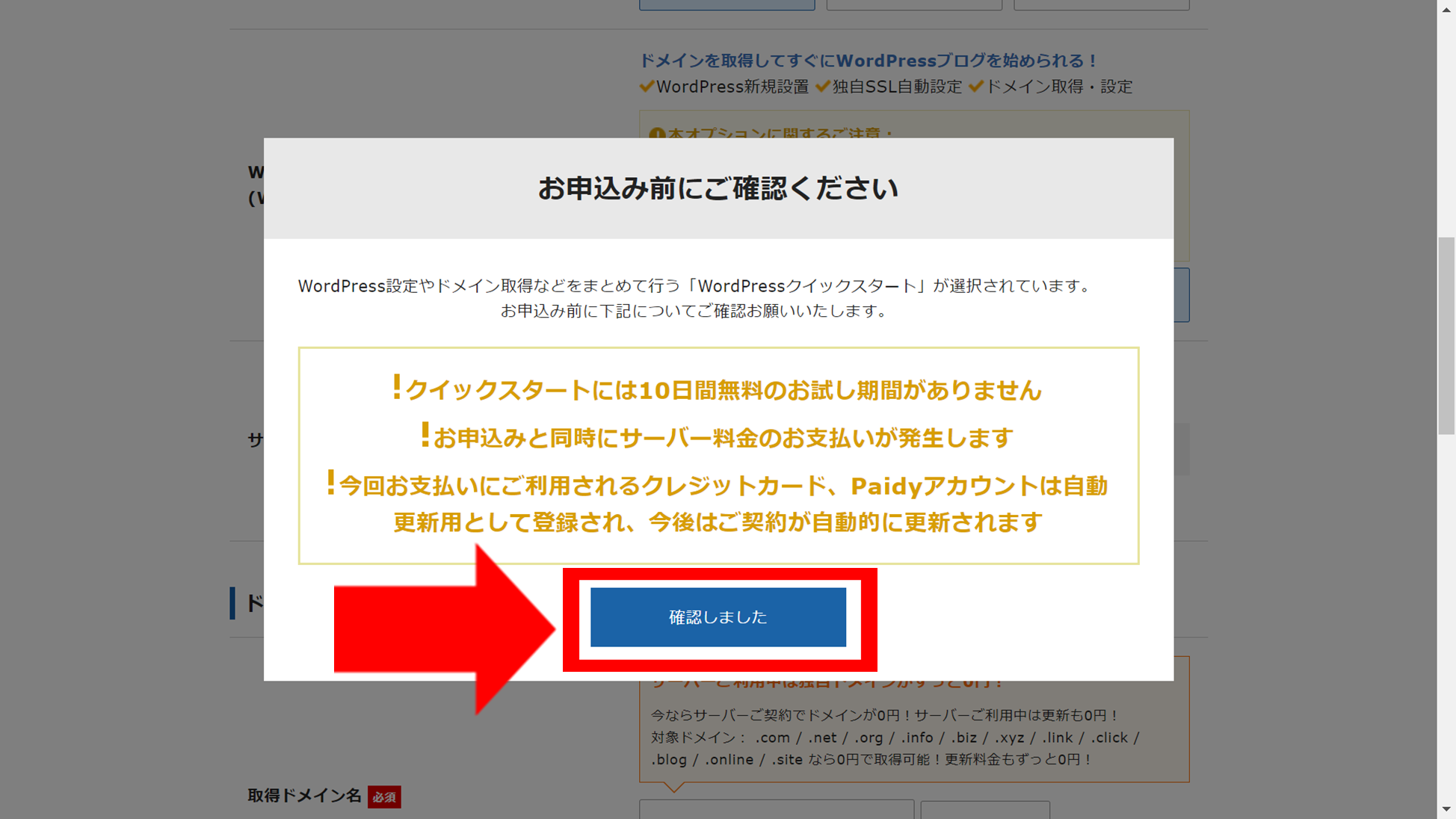
②ドメインを決める
②ドメインを決める ⇦現在地
③ブログにログインする
④Wordpressテーマをインストールする
サーバーの契約期間の設定を選んだら、次はドメイン契約内容です。
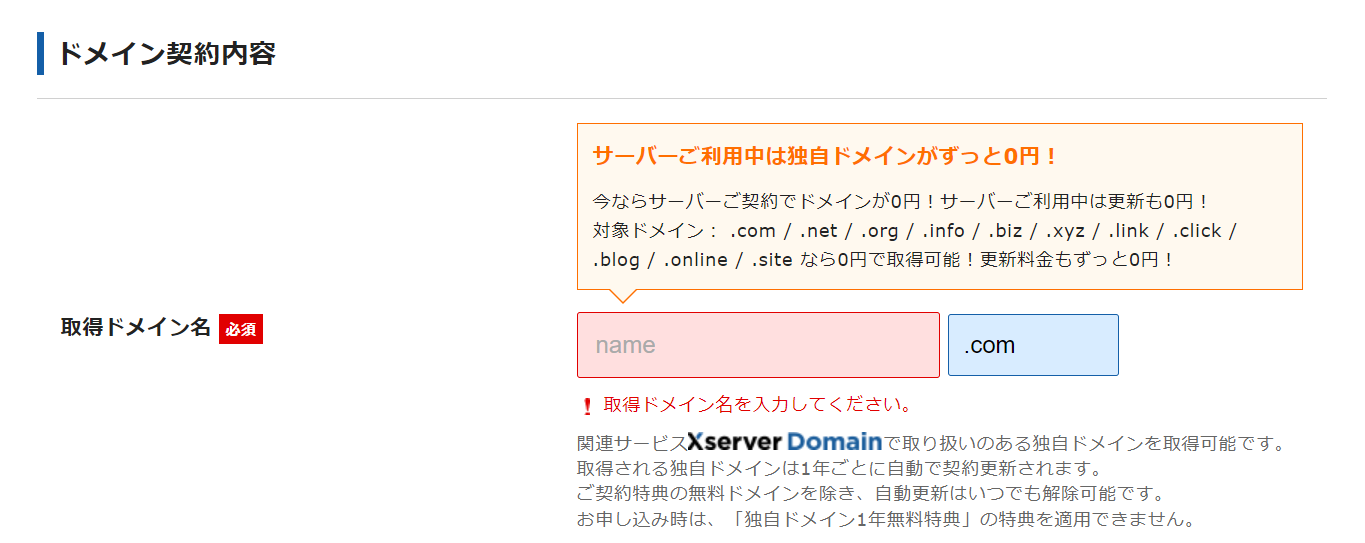
上記写真の「取得ドメイン名」は自由です。好きなドメインを入力して下さい。
しかし一度ドメインを決めると変更できないので、シンプルでわかりやすいものにすることをオススメです!
次はWordpressの情報を入力し「Xserverの登録へ進む」をクリックします。
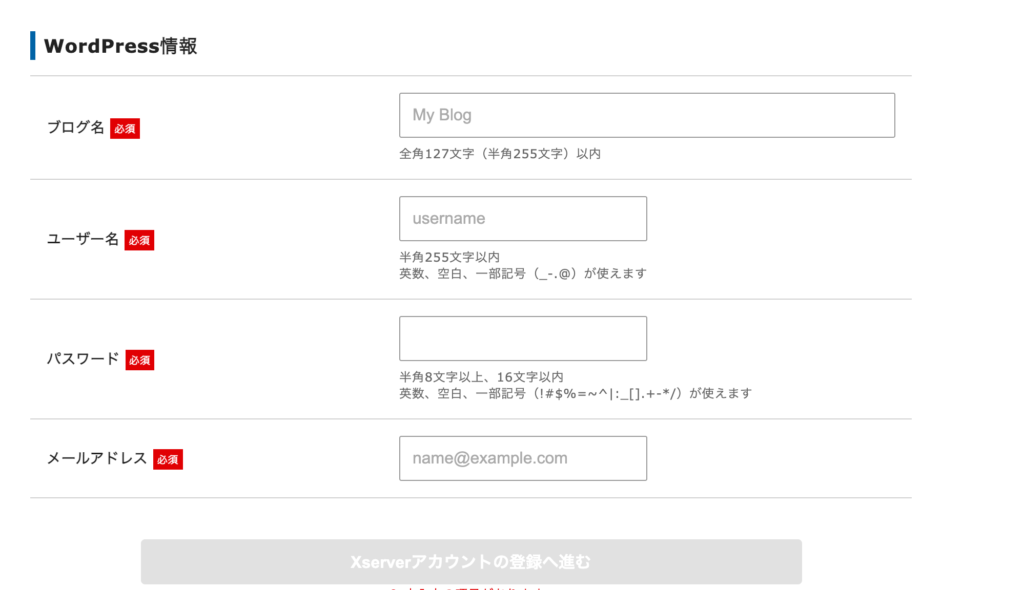
『ユーザー名』:半角英数字で入力しましょう
『パスワード』:半角英数字で入力しましょう
『メールアドレス』:あなたのアドレスを入力しましょう
また、「個人情報」と「決済情報」を入力していきます。
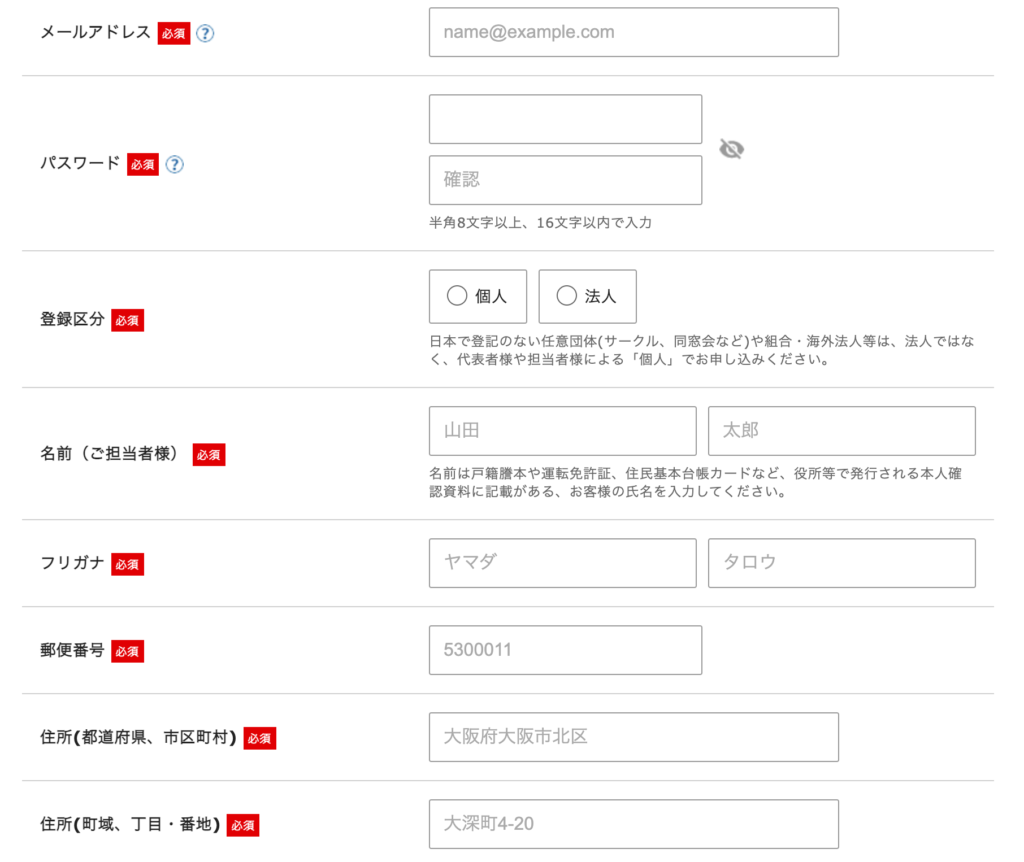
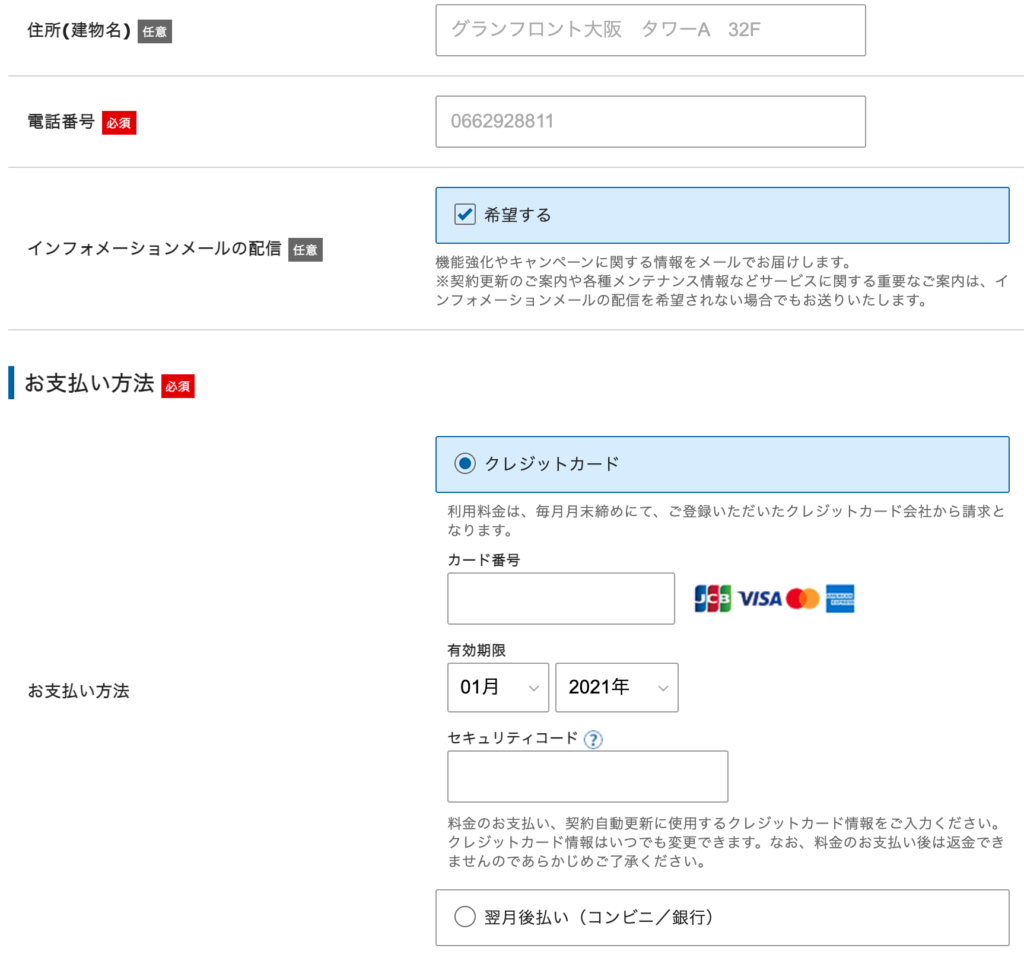
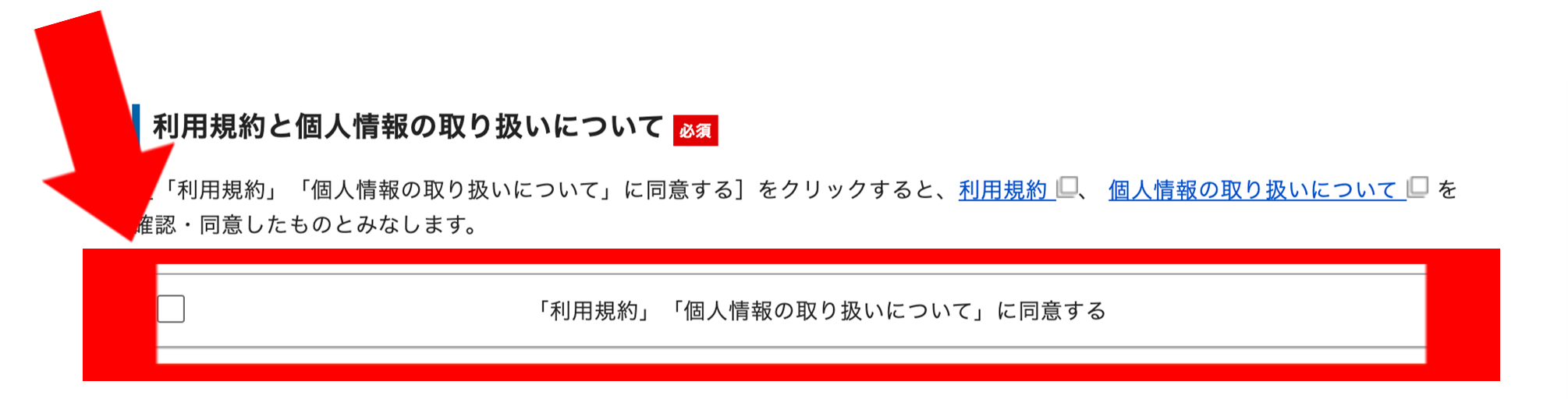
そして『「利用規約」「個人情報の取り扱いについて」に同意する』をチェックしましょう。
そしたら登録したメールアドレス宛に「認証コード」が送られてくるので、認証コードの6桁の数字を確認してください。
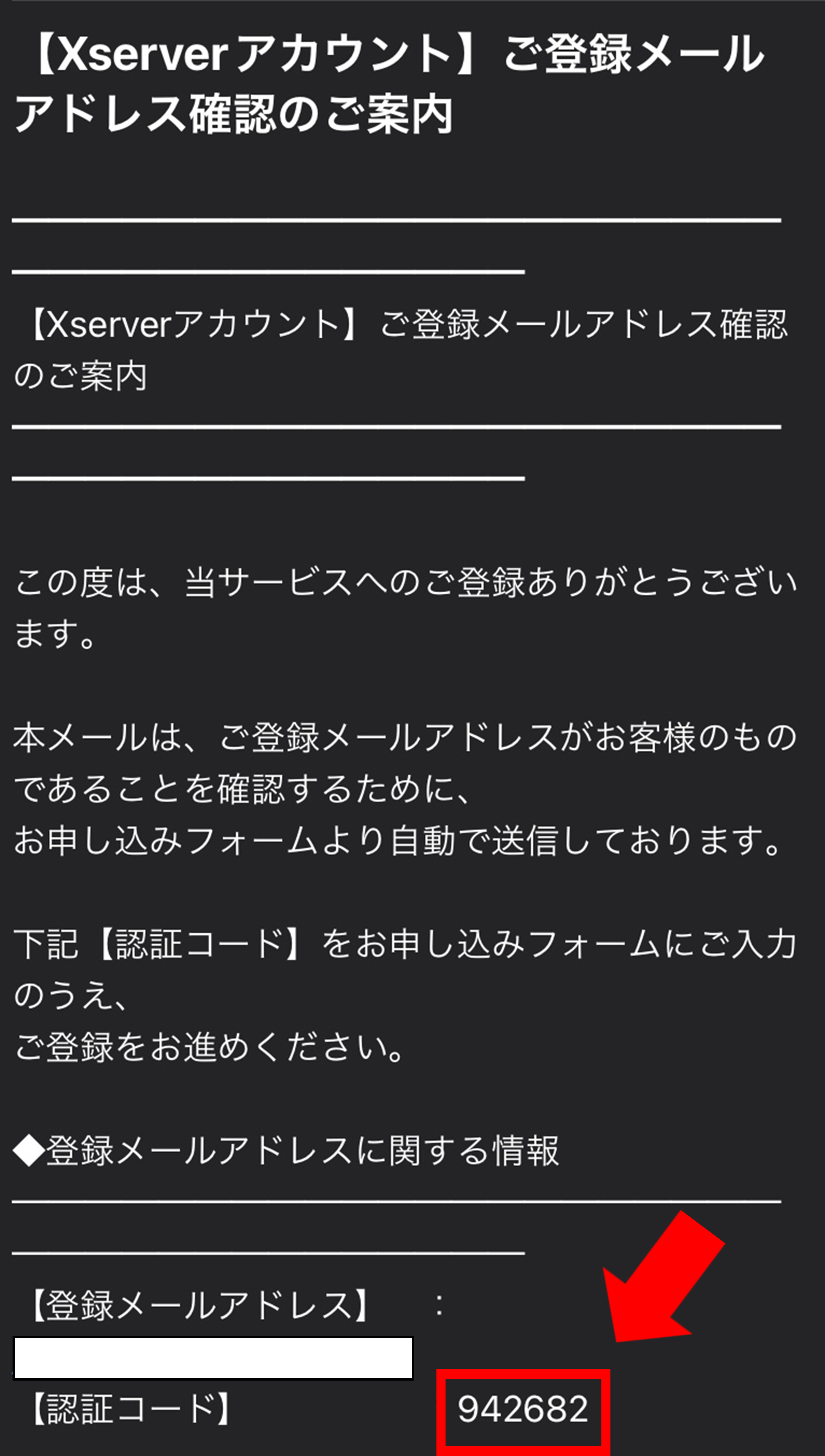
確認できたら『確認コード』の空欄に入力し『次へ進み』をクリック。
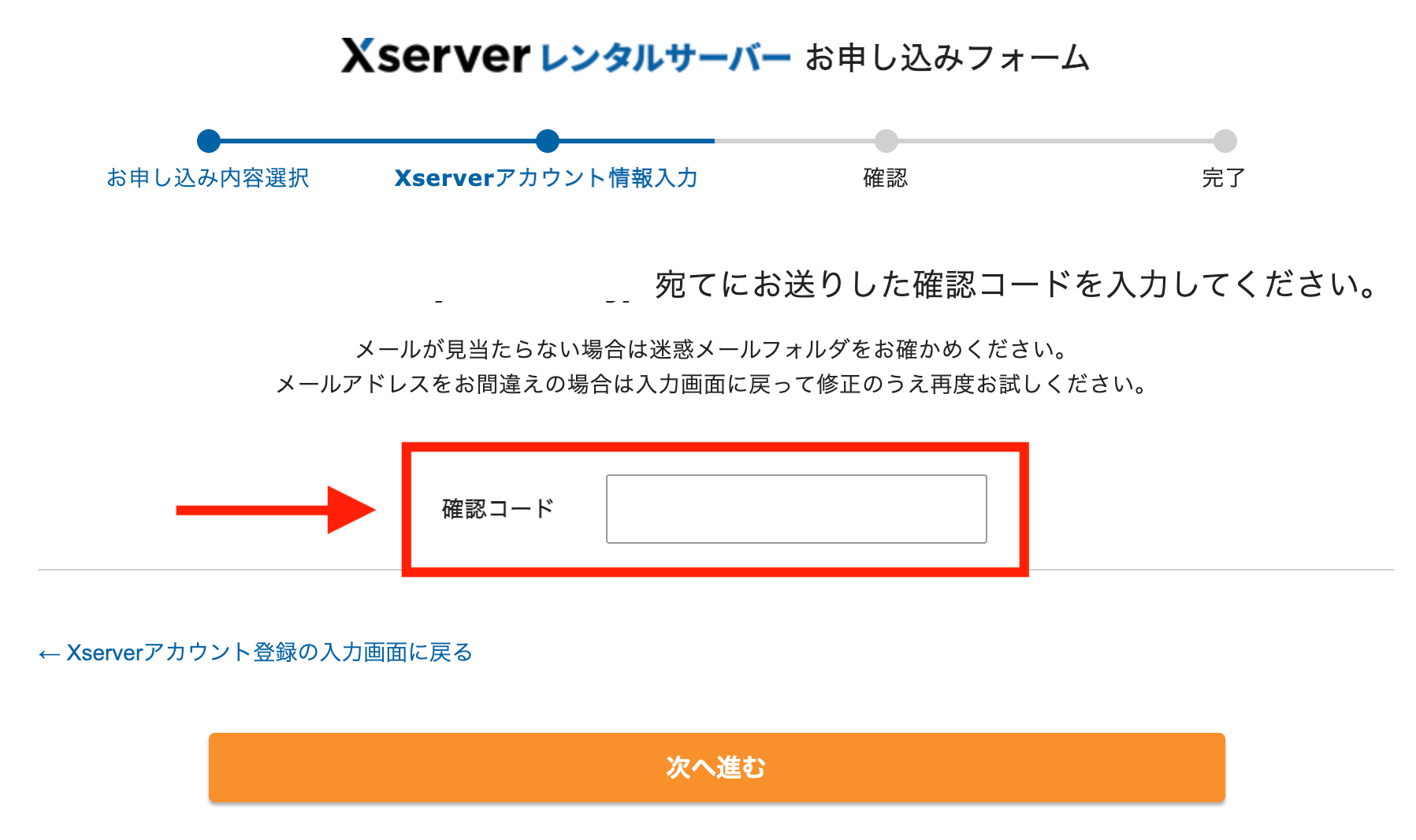
続いて入力内容に誤りがないかを確認して、問題なければ『SMS・電話認証へ進む』を押しましょう。
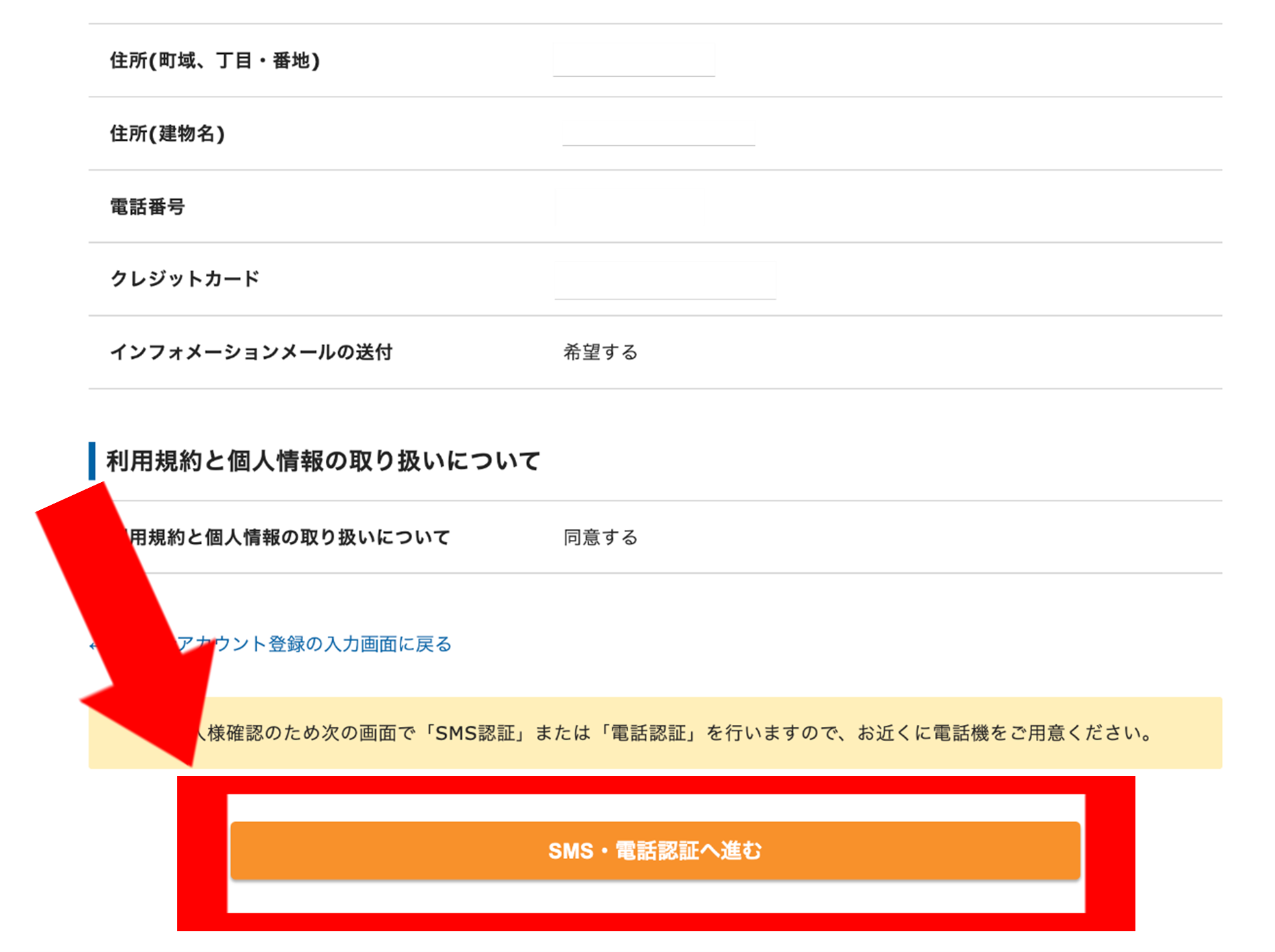
次の画面になったら、携帯電話番号を入力し、『テキストメッセージで取得(SMS)』を選択します。通話よりテキストメッセージの方がスムーズです。
自動音声通話でもかまいませんが、テキストメッセージの方がスムーズです。
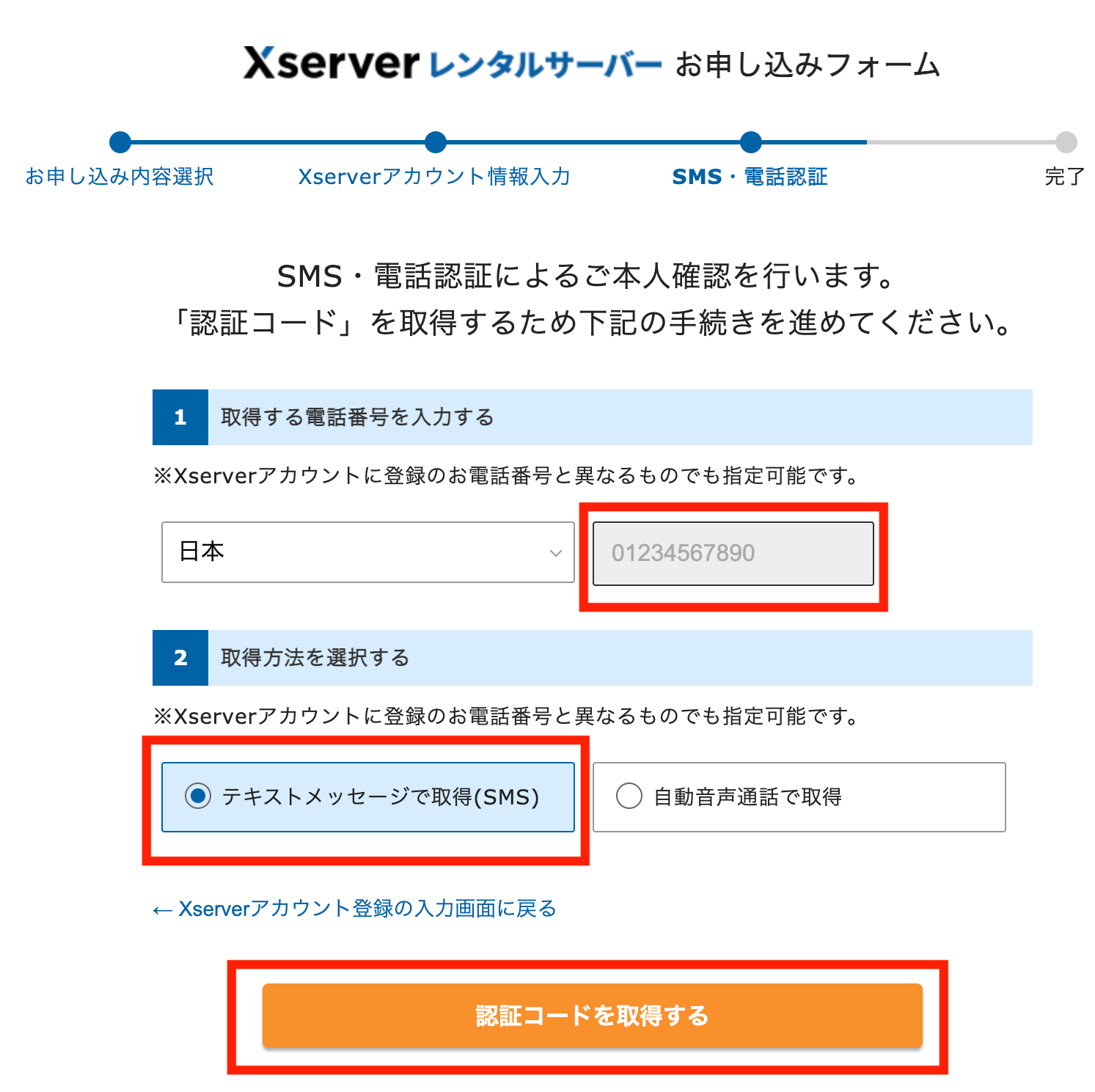
認証コードがわかり次第、コードを入力し『認証して申し込みを完了する』をクリックします。
『認証コードを取得する』をクリックすると、入力した電話番号宛のテキストメッセージとして5桁の認証コードが送られてくるので確認してください。
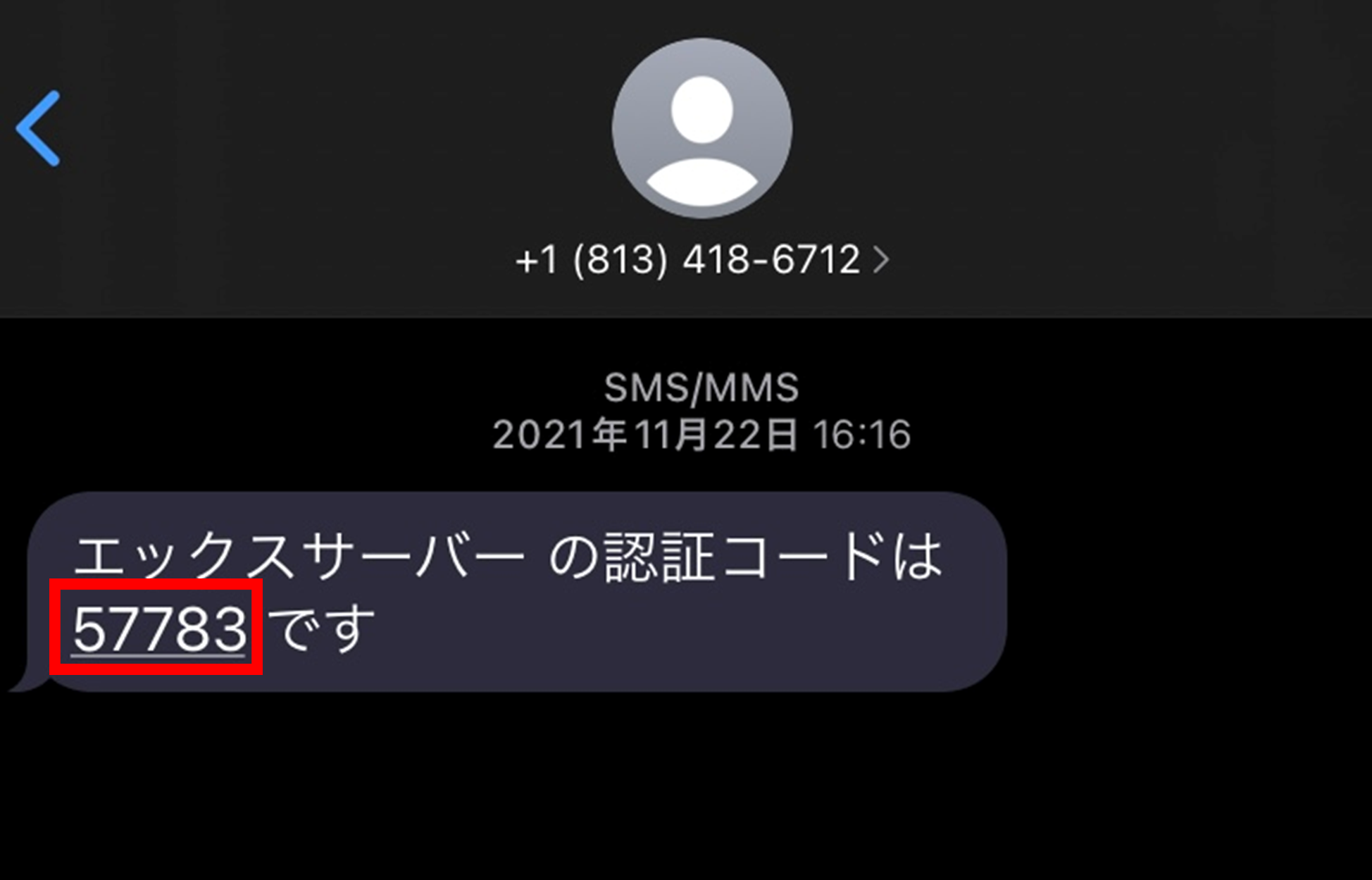
認証コードを空欄に入力して『認証して申し込みを完了する』をクリックすれば、サーバーとドメインの申し込みが完了します。
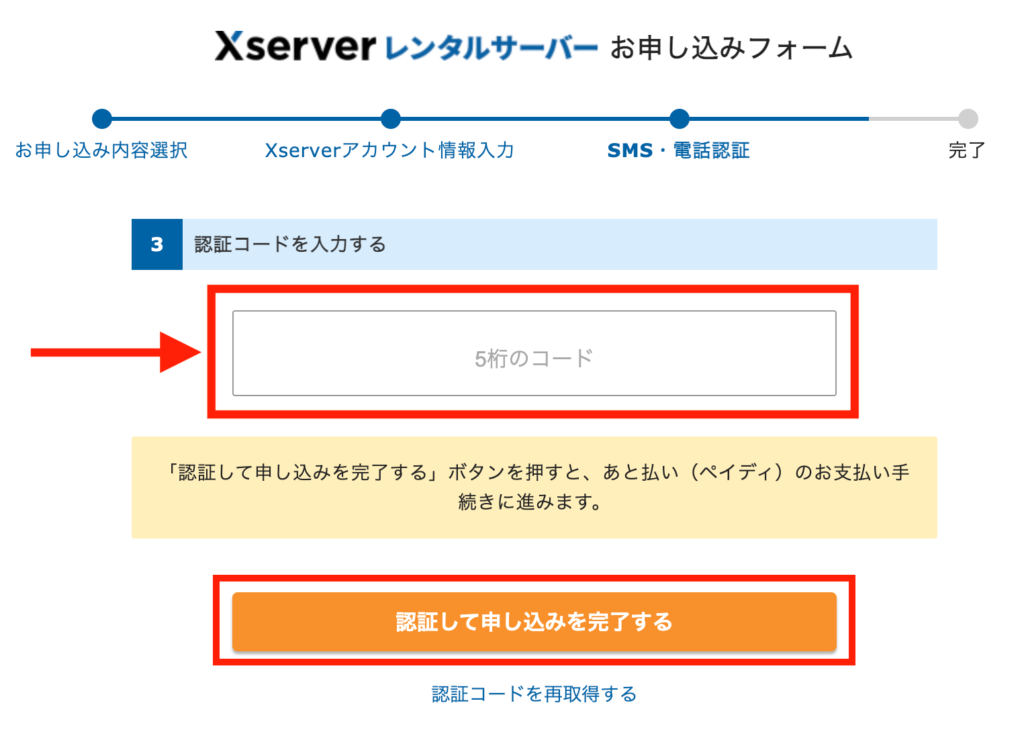
次のような画面になれば、問題なくサーバーとドメインが取得できたことになります。
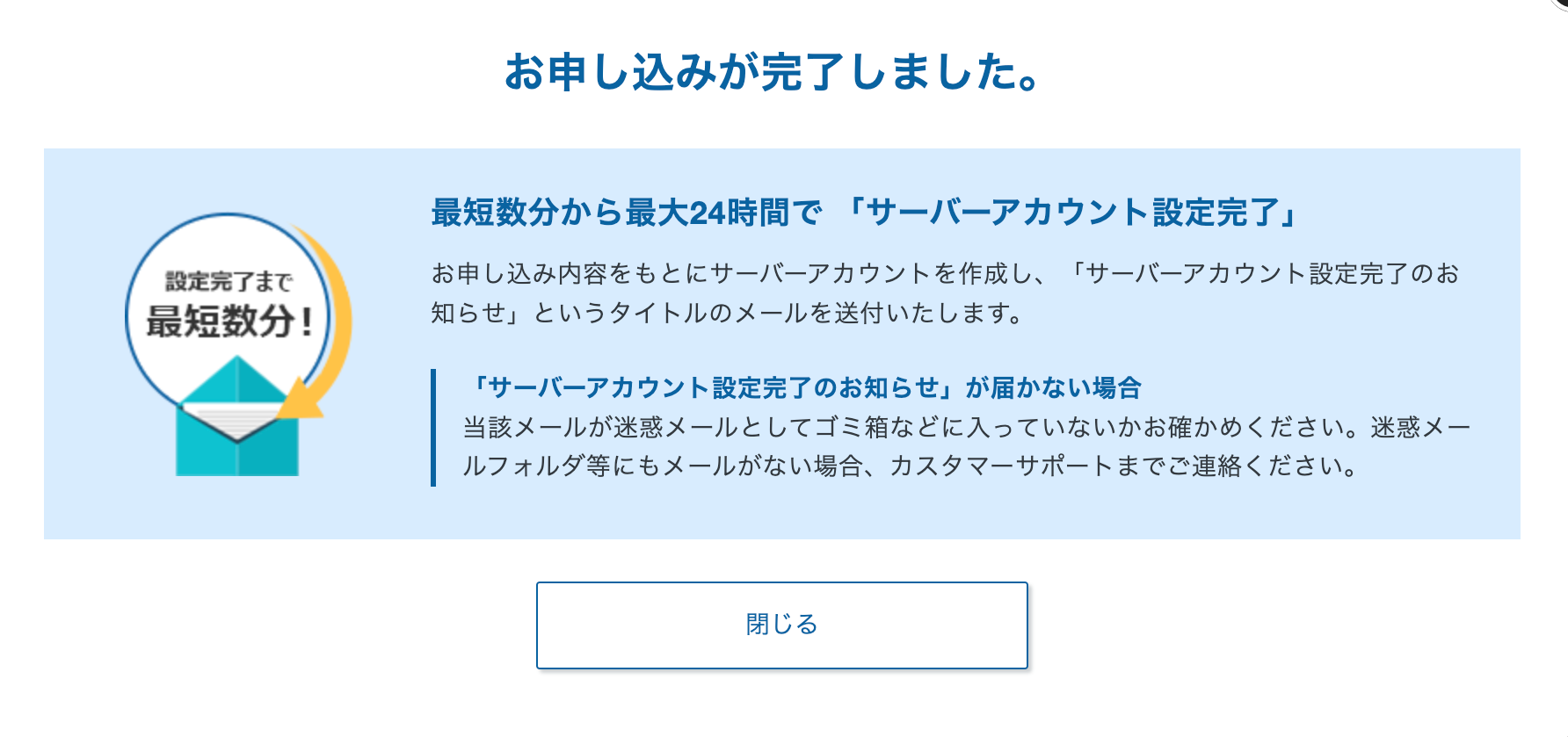
次のような画面になれば、問題なくサーバーとドメインが取得完了です。
お疲れ様です!ドメイン契約が完了です。「サーバーレンタル」「ドメインの決定」ができました。ひとまずお疲れさまでした!
小休憩しながら次に行ってみましょう。
③ワードプレスでログインする
②ドメインを決める ⇦完了
③ブログにログインする←現在地
④Wordpressテーマをインストールする
申し込みが完了したら登録したメールアドレス宛に、エックスサーバーから次のような『【Xserverアカウント】■重要■サーバーアカウント設定完了のお知らせ』というメールが届いているはずです。↓
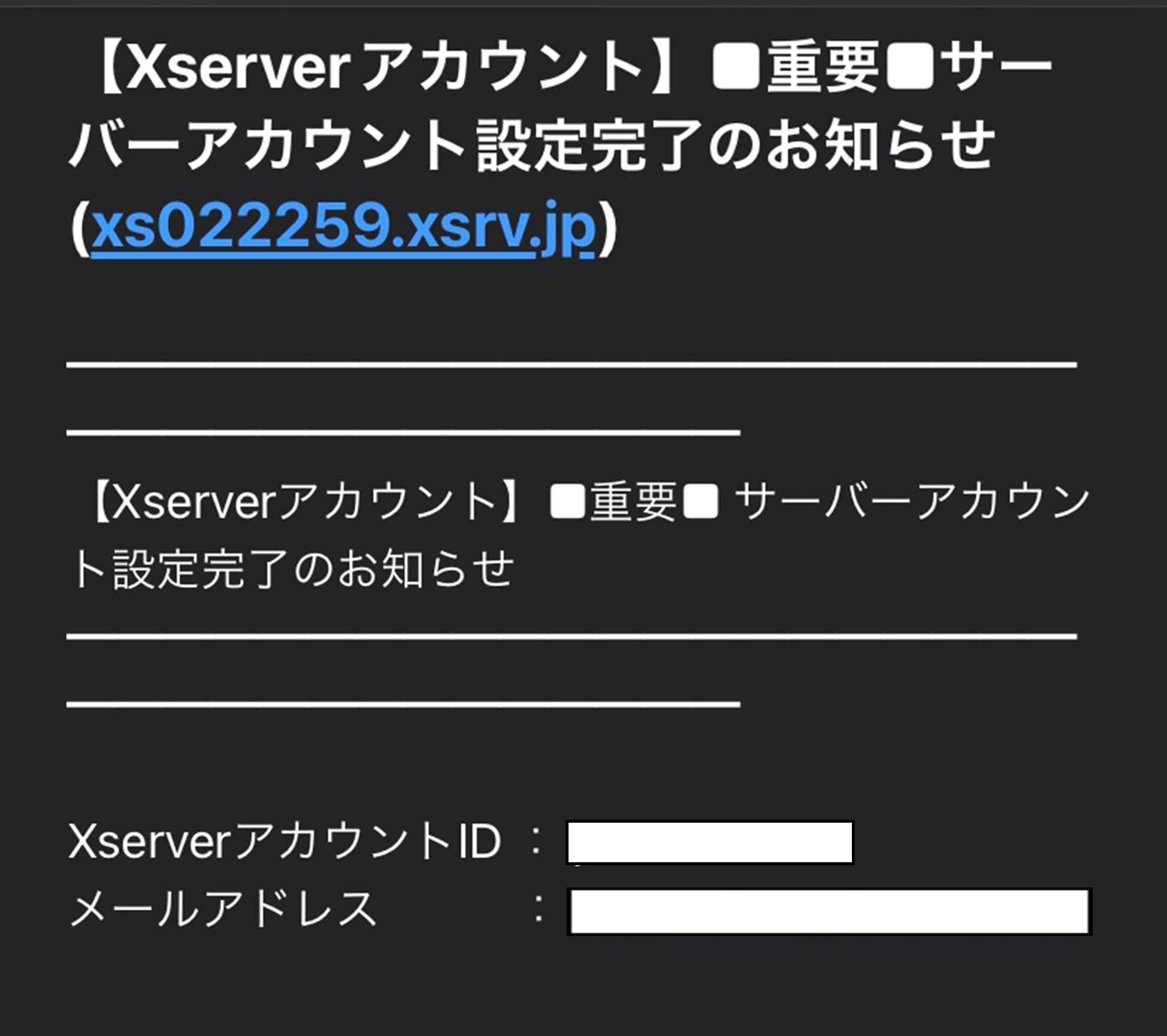
メールを開いて下にスクロールしていくと、次のように『「クイックスタート」機能で設置されたWordPressのログイン情報』という項目がでてくるので『管理画面URL』をクリックしてください。
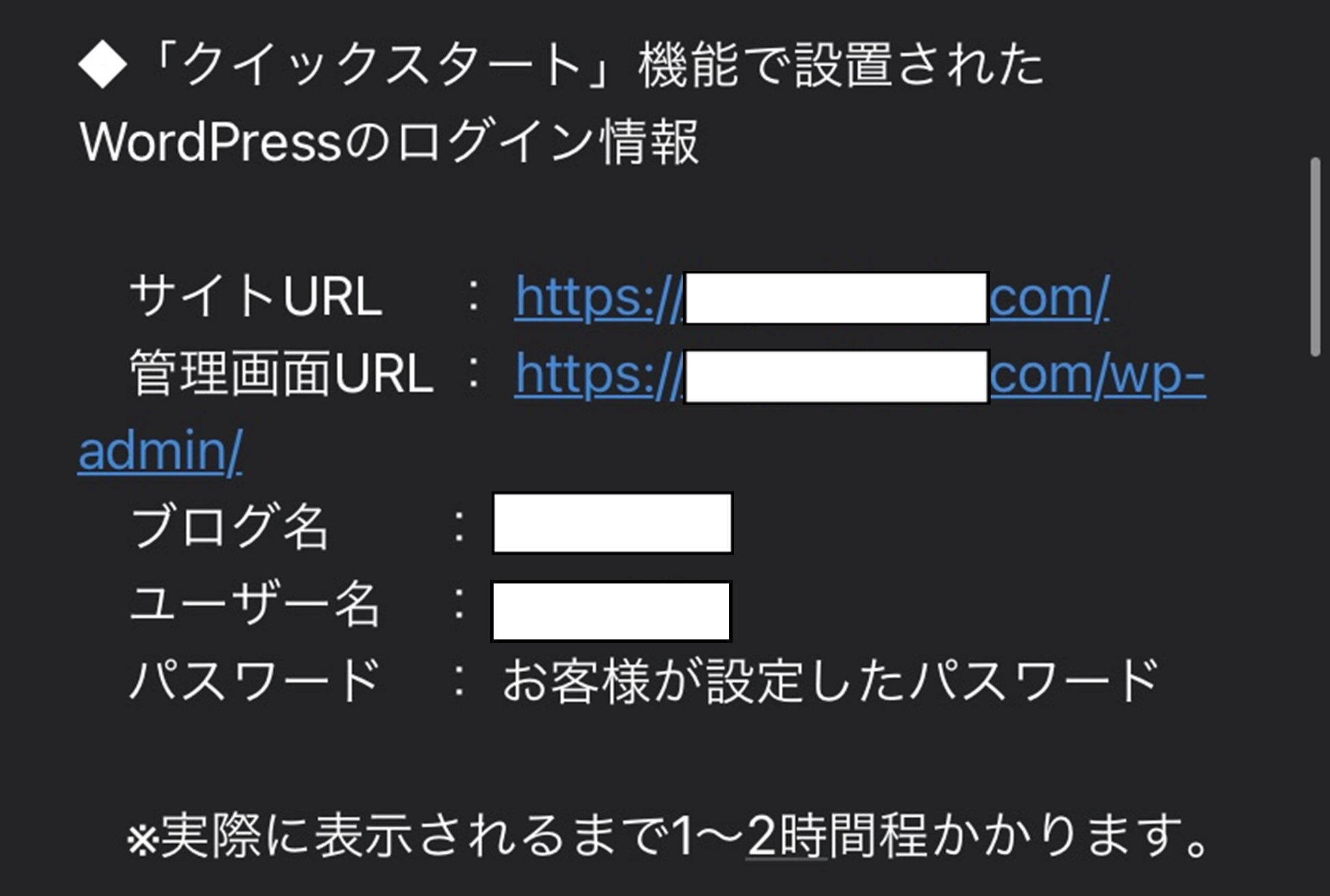
次のようなログイン画面になるので登録したユーザー名とメールアドレスとパスワードを入力してログインを押しましょう。
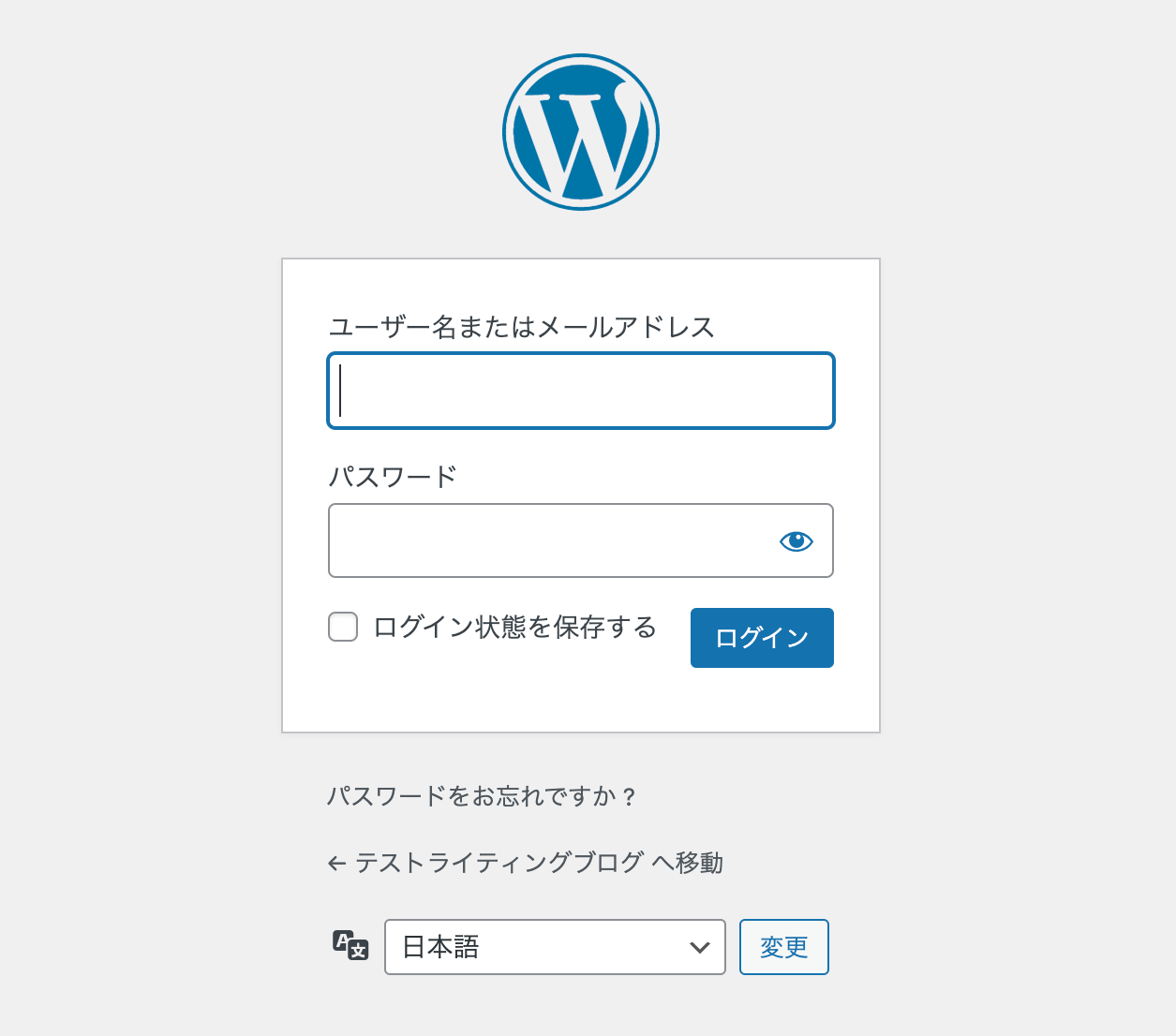
※ちなみにURLを押しても上記ページに飛べない場合は、たいていまだWordPressが反映されていないのが原因なので、長くて1時間ほど待ってから再度URLを押してください。
次のような画面が表示されれば、WordPressブログが開設ができました。
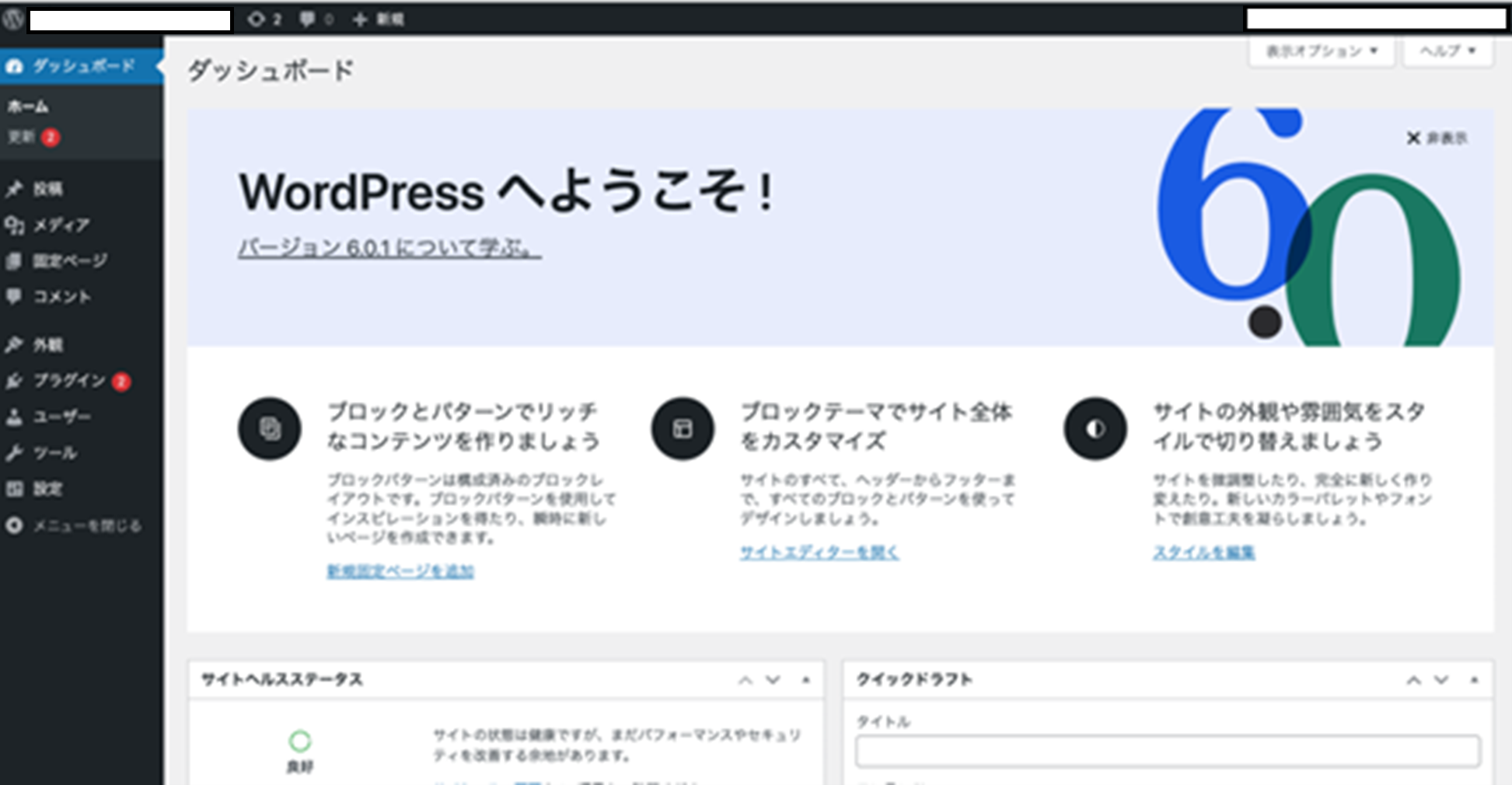
これからブログライフを楽しんでください!!
②ドメインを決める ⇦完了
③ブログにログインする←完了
④Wordpressテーマをインストールする
エックスサーバーを使うメリット
今回はここまで!「エックスサーバー」でブログ開設の前半が終わりました。
Wordpressの記事についてはコチラの記事で紹介しています。
ーーー準備中ーーー
「エックスサーバー」の特徴について紹介しましたが、次はメリット・デメリットを紹介します!
②大量アクセスに強い
③サポート体制が充実している
それぞれ紹介しますね!
ワードプレスのインストールが簡単
ワードプレスを使うために本来、レンタルサーバーの契約以外にも、
・ワードプレス設置
など最初は難しい作業が必要になります。
しかし、エックスサーバーの「WordPressクイックスタート」を利用すると、これらの複雑で面倒な項目をスキップして10分ぐらいでワードプレスの設置ができてしまうがのが魅力的です。
また自分のサイトのURL「ドメイン名」もプランによって無料で使えますし、キャンペーン期間中なら無料で「.com」や「.net」が使えます。
今思えばなんとなくわかりますが、初めてブログを開設するときは本当にわかりませんした。あとはブログしているうちにわかってくるので大丈夫ですよ。
大量アクセスに強い
エックスサーバーはサーバー環境で大量アクセスに強いです。
エックスサーバーは1台1千万円を超える最新の商用サーバー機器を採用しており、世界最速クラスと評されている高速環境「KUSANAGI」技術を導入しています。
そのため圧倒的なサーバー性能で大量アクセスを高速処理し、他のユーザーの影響を受けない保証機能で安定的な速度環境を提供しています。
サポート体制が充実している
エックスサーバーは、サポート体制が非常に充実しています。
24時間365日メールサポートをしているため、もしわからないことがあればすぐメールすればサポ―トしてくれます。
また直接聞きたい方は電話サポートがあります。
<エックスサーバーの問い合わせ先>
➡新規ご契約に関するお問い合わせ(平日10時~18時)
TEL:0120-183-002
➡メールの問い合わせ:こちら(24時間365日対応)
➡契約中の方(平日10時~18時)
TEL:06-6147-2580
だいたい問い合わせしてもすぐ回答が返ってこないことが多いです。そんな中でも24時間サポートしてくれるサービスはかなり大きいかもしれません。
そのためブログ初心者でも、安心して安全にブログ運用に取り組めるにようになります。
エックスサーバーを使うデメリット
他サイトと比較すると少し割高な印象を受けます。ですがほんの少しです。
そこはあなたの腕の見せ所です。ブログで今までの投資分を回収すれば問題ありませんよ。
ブログを開設するなら今!
私も勢いでブログ開設しましたが後悔はありません。以前、私は1年ほど別ブログで頑張っていたのですが、もっと早くやっておけば良かったなと思っています。
「食べたいときが美味しいとき」というように「ブログを開設したいときが楽しいとき」だと思っています。
ブログ開設したい方はこの機会にぜひ開設してみてください!
最後に良いお知らせです。
お申し込みの際はお早目にどうぞ。
というわけで今回は以上です。ありがとうございました。
※この記事にはアフィリエイトリンクが含まれており、購入された場合に小額の報酬を得ることがあります。


コメント